Balkendiagramme sind ein grundlegendes Tool zur Visualisierung von Daten und Excel bietet eine vielseitige Plattform, um sie effektiv zu gestalten. Ganz gleich, ob Sie Datenanalyst, Geschäftsmann oder Student sind - wenn Sie die Kunst der Erstellung und Anpassung von Balkendiagrammen beherrschen, können Sie Ihre Informationen eindrucksvoll und klar vermitteln. In diesem Tutorial führen wir Sie Schritt für Schritt durch die Erstellung eines Balkendiagramms in Excel, von der Dateneingabe bis zur Feinabstimmung der Ästhetik, damit Sie mit den Datenvisualisierungsfunktionen von Excel bestens gerüstet sind.
Inhalt dieses Artikels
Was ist eine Balkengrafik?
Eine Balkengrafik ist eine visuelle Methode zur Darstellung von Informationen mithilfe von rechteckigen Balken. Jeder Balken steht für eine Kategorie oder Gruppe und die Länge des Balkens entspricht der Menge oder dem Wert, den er repräsentiert. So können Sie leicht verschiedene Gruppen vergleichen oder Veränderungen im Laufe der Zeit verfolgen. In einer Balkengrafik, die Umsatzdaten anzeigt, steht jeder Balken für den Umsatz eines bestimmten Zeitraums oder Produkts. Balkengrafiken werden häufig in Berichten, Präsentationen und Studien verwendet, um Daten auf einen Blick leicht verständlich zu machen.
Unterschied zwischen Balkengrafik und Balkendiagramm:
Eine Balkengrafik und ein Balkendiagramm werden oft synonym verwendet, aber es gibt einen feinen Unterschied. Eine Balkengrafik ist eine grafische Darstellung von Daten, bei der Balken gleicher Breite in ein Diagramm eingezeichnet werden, um die Häufigkeit oder Anzahl von Datenpunkten innerhalb bestimmter Bereiche oder Kategorien anzuzeigen.
Ein Balkendiagramm hingegen ist ein weiter gefasster Begriff, der verschiedene Arten von Diagrammen, einschließlich Balkengrafiken, umfasst. Das kann sich auf jedes Diagramm beziehen, das Balken zur Darstellung von Daten verwendet und nicht nur auf Häufigkeit oder Anzahl beschränkt ist. Im Wesentlichen sind zwar alle Balkengrafiken Balkendiagramme, aber nicht alle Balkendiagramme sind notwendigerweise auch Balkengrafiken.
Schritte zum Erstellen einer Balkengrafik in Excel
Mit der benutzerfreundlichen Oberfläche und den leistungsstarken Funktionen von Excel werden Sie im Handumdrehen professionelle Balkengrafiken in Excel erstellen. Lassen Sie uns loslegen und lernen Sie die Schritte zur Erstellung einer Balkengrafik in Excel:
Schritt 1: Starten Sie Microsoft Excel und geben Sie die Daten ein, die Sie in der Balkengrafik darstellen möchten.
Schritt 2: Geben Sie den Datenbereich ein, den Sie in die Balkengrafik aufnehmen möchten. Diese Auswahl ist die Grundlage für die Erstellung des Diagramms.
Schritt 3: Navigieren Sie zur Registerkarte "Einfügen" im Menüband von Excel. Klicken Sie auf die Option "Balkendiagramm". Wählen Sie die gewünschte Art des Balkendiagramms aus, z.B. gruppiert, gestapelt, gruppiert, etc.
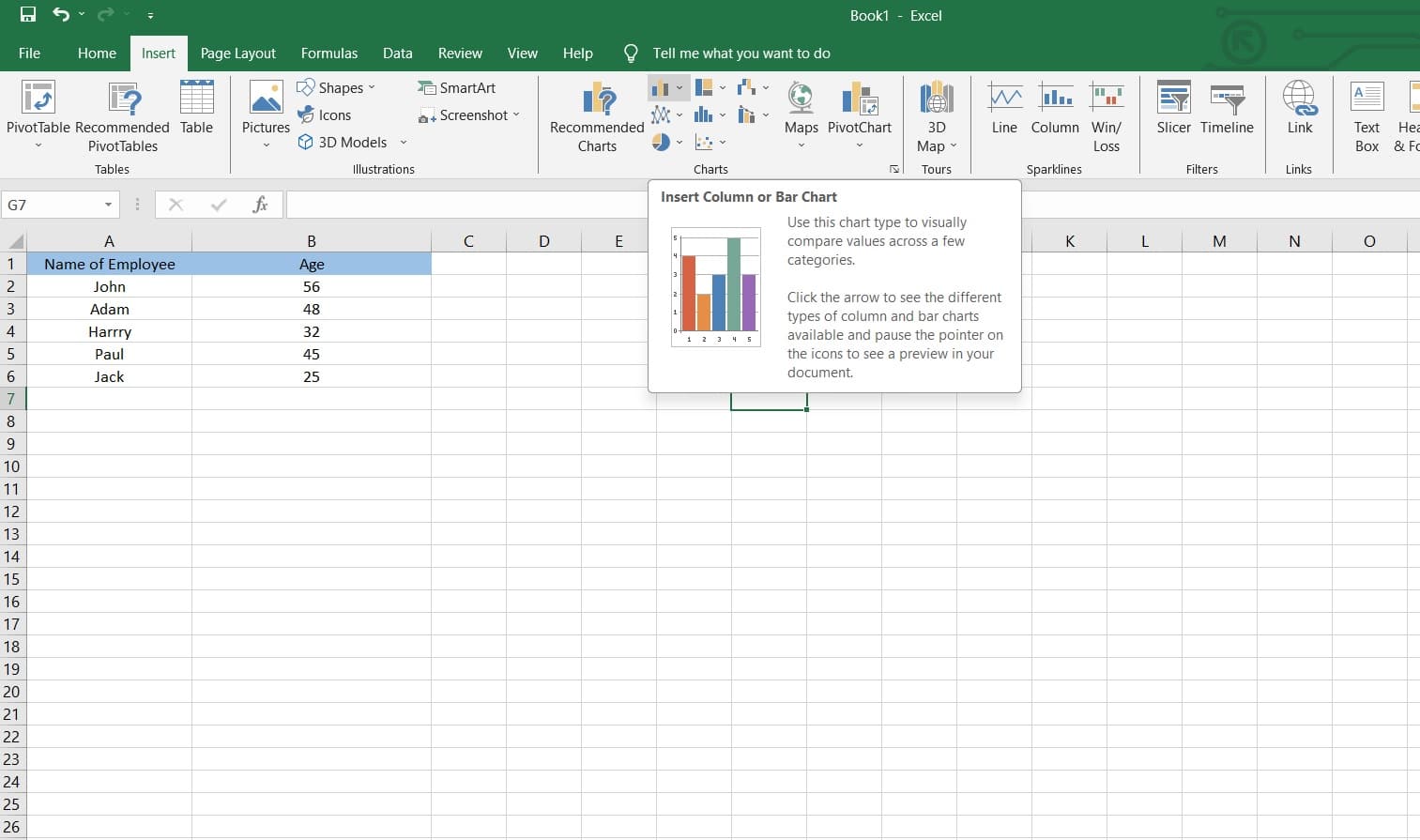
Schritt 4: Excel erstellt ein Standarddiagramm. Sie können das Erscheinungsbild weiter verfeinern, indem Sie Elemente wie Titel, Achsen und Farbschemata anpassen.
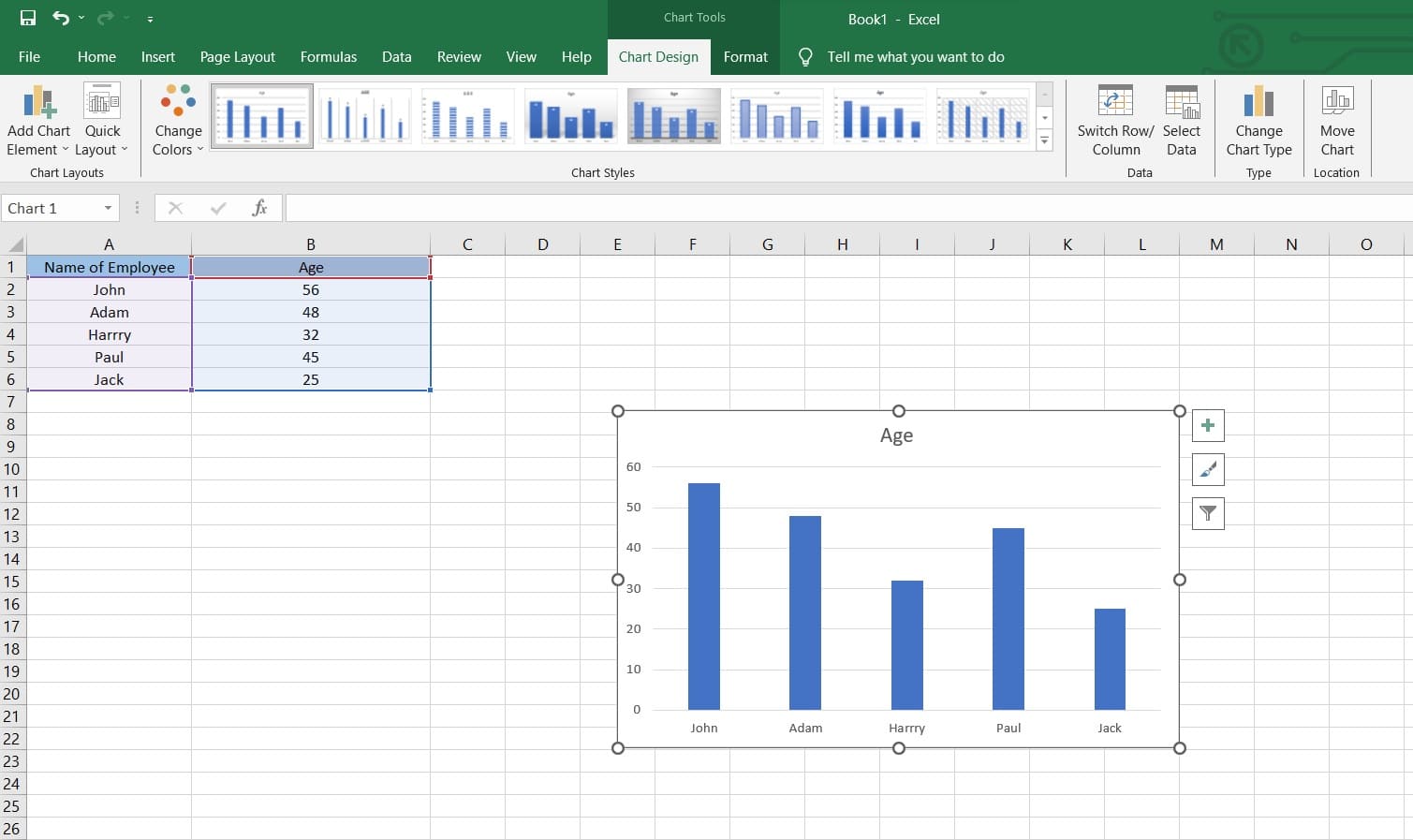
Schritt 5: Passen Sie das Aussehen der Balken an, indem Sie ihre Farben, Stile und Breiten ändern. Passen Sie die Skalierung der Achsen an, um eine genaue Darstellung der Daten zu gewährleisten.
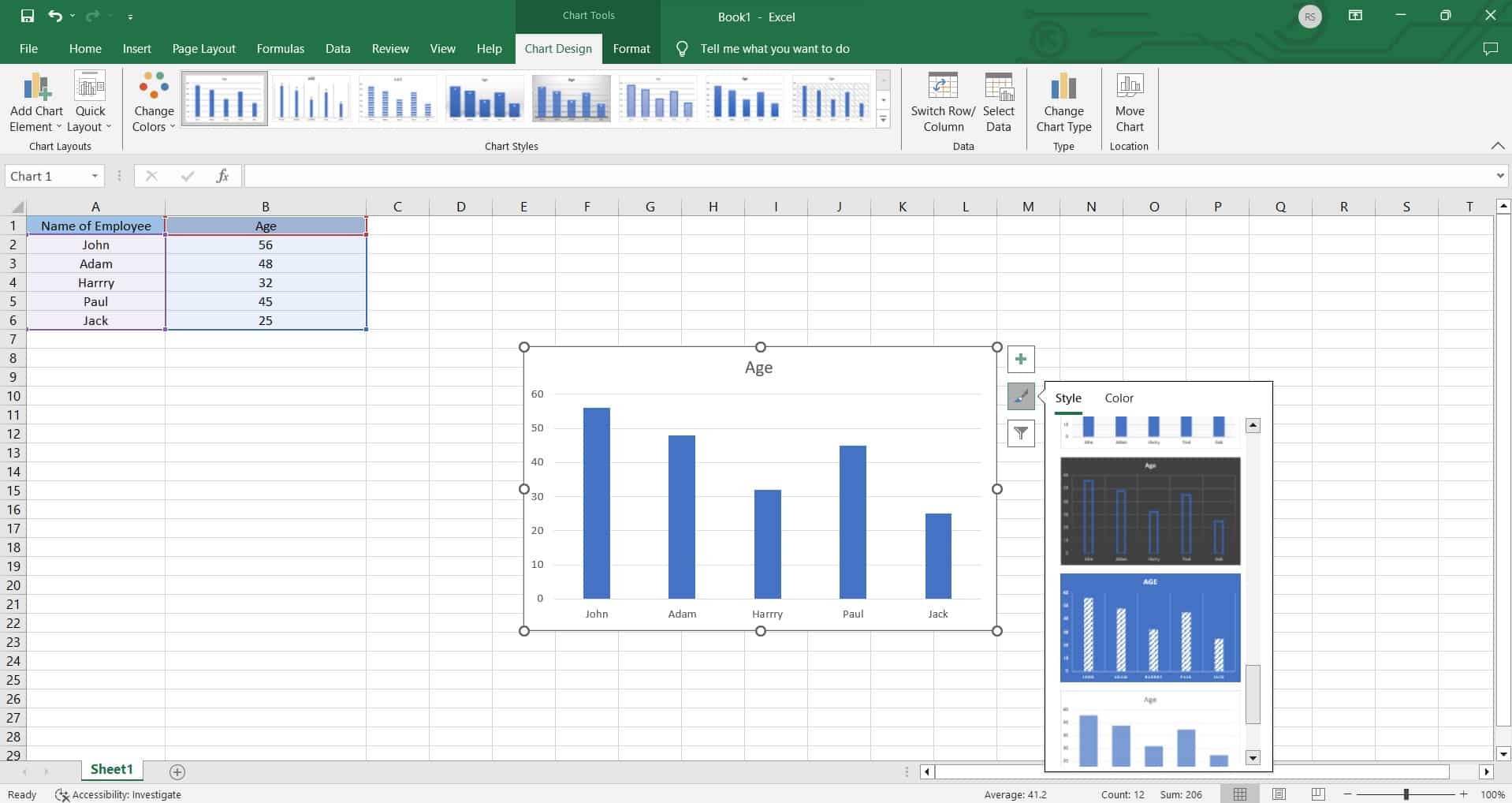
Schritt 6: Wenn Sie mit der Balkengrafik zufrieden sind, speichern Sie Ihre Excel-Datei.
Excel bietet eine breite Palette von Anpassungsmöglichkeiten. Experimentieren Sie ruhig, um die perfekte Balkengrafik für Ihre speziellen Bedürfnisse zu erstellen.
Einschränkungen bei der Verwendung von Excel zur Erstellung von Balkengrafiken
Excel ist zwar eine beliebte Wahl für die Erstellung einfacher Visualisierungen, aber bei der Arbeit mit komplexeren oder umfangreicheren Datensätzen sollten Sie sich seiner Einschränkungen bewusst sein. Im Folgenden finden Sie einige Nachteile, auf die Sie beim Erstellen einer Balkengrafik in Excel stoßen könnten:
- Abhängigkeit von der Softwareversion und Kompatibilität: Verschiedene Versionen von Excel können unterschiedliche Funktionen und Möglichkeiten haben, was sich auf die Einfachheit der Erstellung und Anpassung von Balkengrafiken auswirken kann.
- Eingeschränkte 3D- und spezialisierte Visualisierungen: Excel ist in erster Linie für die Erstellung von 2D-Diagrammen konzipiert. Die Erstellung komplexer 3D-Visualisierungen oder spezieller Diagramme wie Heatmaps oder Netzwerkdiagramme kann mühsam sein oder zusätzliche Add-Ins oder manuelle Anpassungen erfordern.
Balkengrafik einfach erstellen mit EdrawMax
Wondershare EdrawMax wurde speziell für die Erstellung einer breiten Palette professioneller Visualisierungen entwickelt, darunter auch Balkengrafiken. Es bietet umfangreichere Anpassungsoptionen, die eine bessere Kontrolle über das Aussehen und Layout des Diagramms ermöglichen.
Anders als Excel unterstützt EdrawMax eine Vielzahl von Diagrammtypen, die über das Standardangebot hinausgehen. Dazu gehören auch spezielle Visualisierungen, die in Excel nicht ohne weiteres möglich sind, wie z.B. Blasendiagramme, Gantt-Diagramme und Fischgräten Diagramme, die den Benutzern eine breitere Palette von Möglichkeiten zur Datendarstellung bieten.
Hier sind die Schritte, um eine Balkengrafik mit EdrawMax zu erstellen:
Schritt 1: Öffnen Sie die EdrawMax-Software auf Ihrem Computer. Navigieren Sie in der EdrawMax Oberfläche zur Kategorie Neu> Diagramme und Grafiken. Wählen Sie "Balkendiagramm".
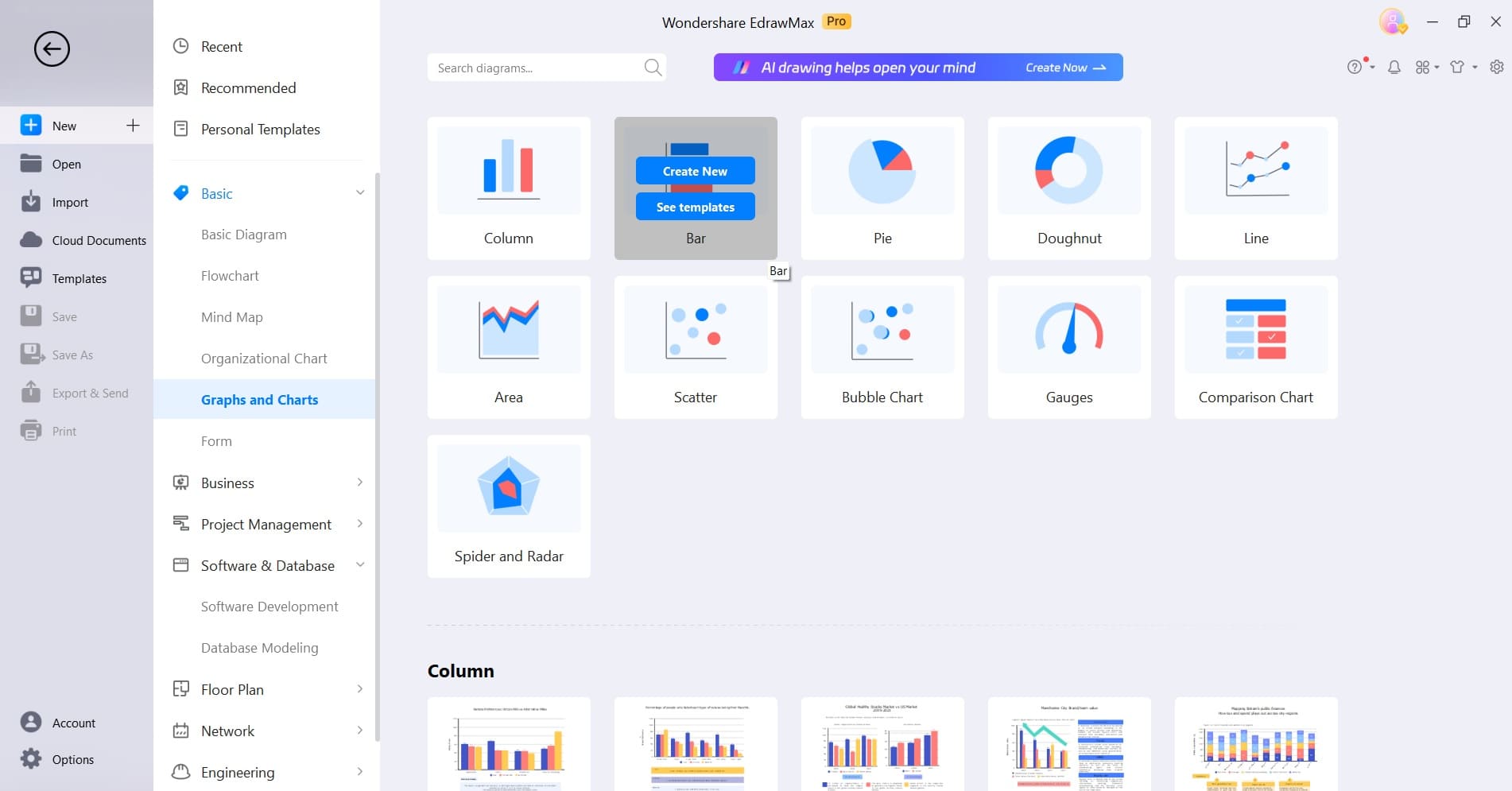
Schritt 2: Klicken Sie auf das Diagramm und wählen Sie "Daten bearbeiten". Es erscheint eine kalkulationstabellenähnliche Oberfläche. Geben Sie Ihre Daten ein oder fügen Sie sie in die vorgegebene Tabelle ein.
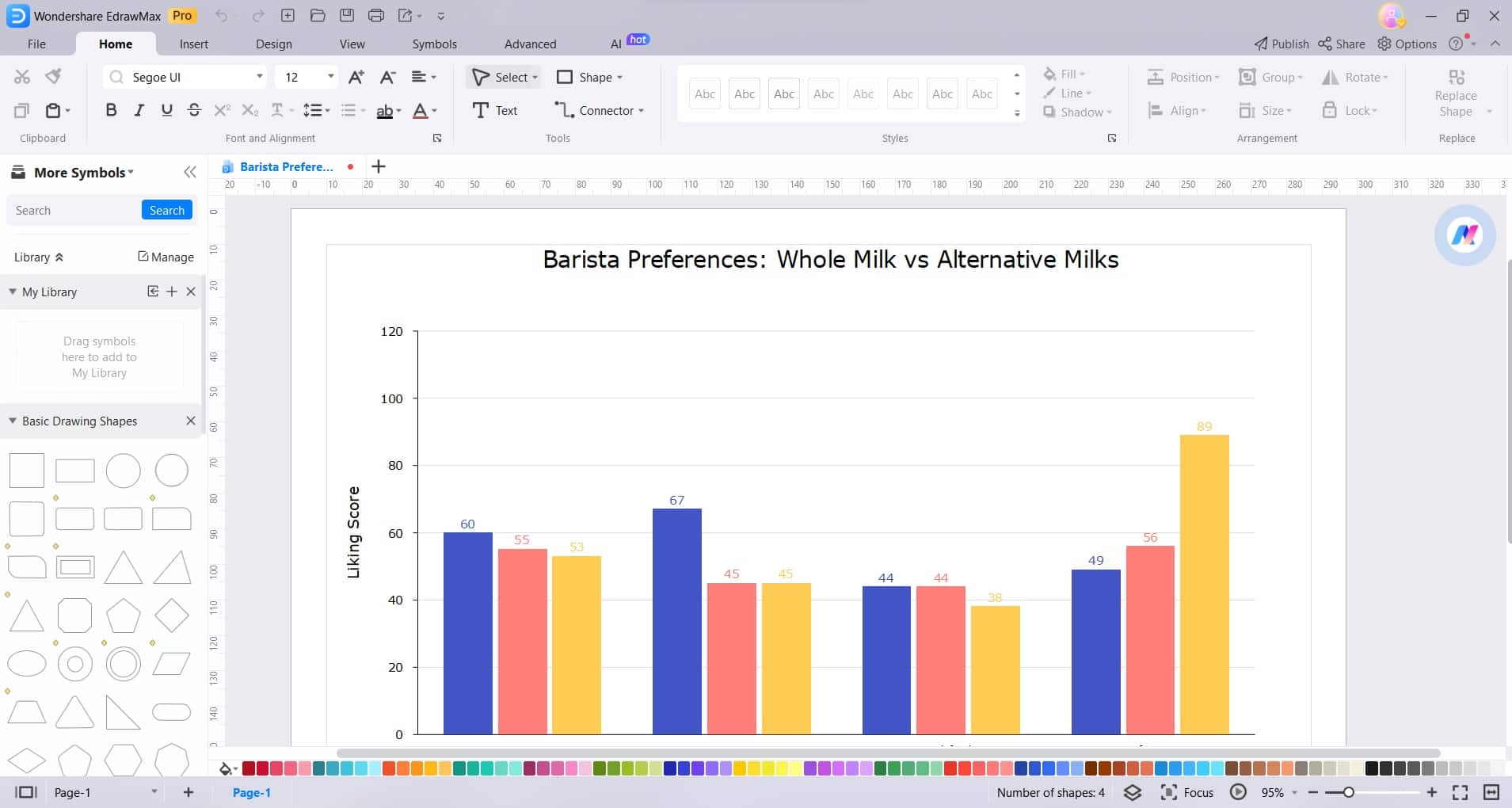
Schritt 3: Nachdem Sie die Daten eingegeben haben, können Sie verschiedene Elemente der Balkengrafik anpassen. Dazu gehören das Ändern von Farben, das Anpassen der Balkenbreite, das Ändern von Achsenbeschriftungen und mehr. Verwenden Sie die in der EdrawMax Oberfläche verfügbaren Formatierungsoptionen.
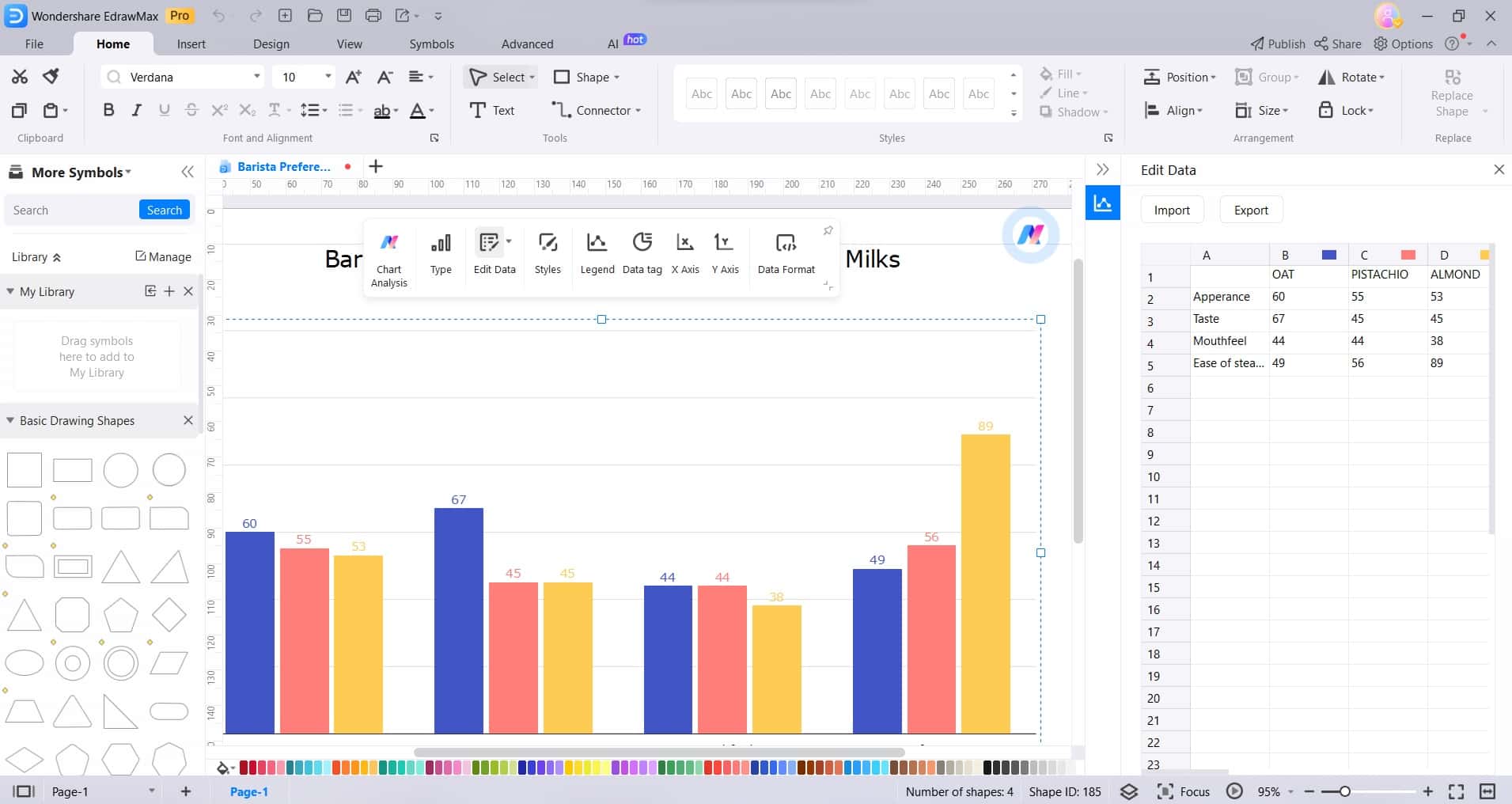
Schritt 4: Verfeinern Sie das Erscheinungsbild der Balkengrafik weiter, indem Sie Schriftarten, Hintergründe und andere visuelle Elemente anpassen, um ein ausgefeiltes und professionelles Aussehen zu gewährleisten.
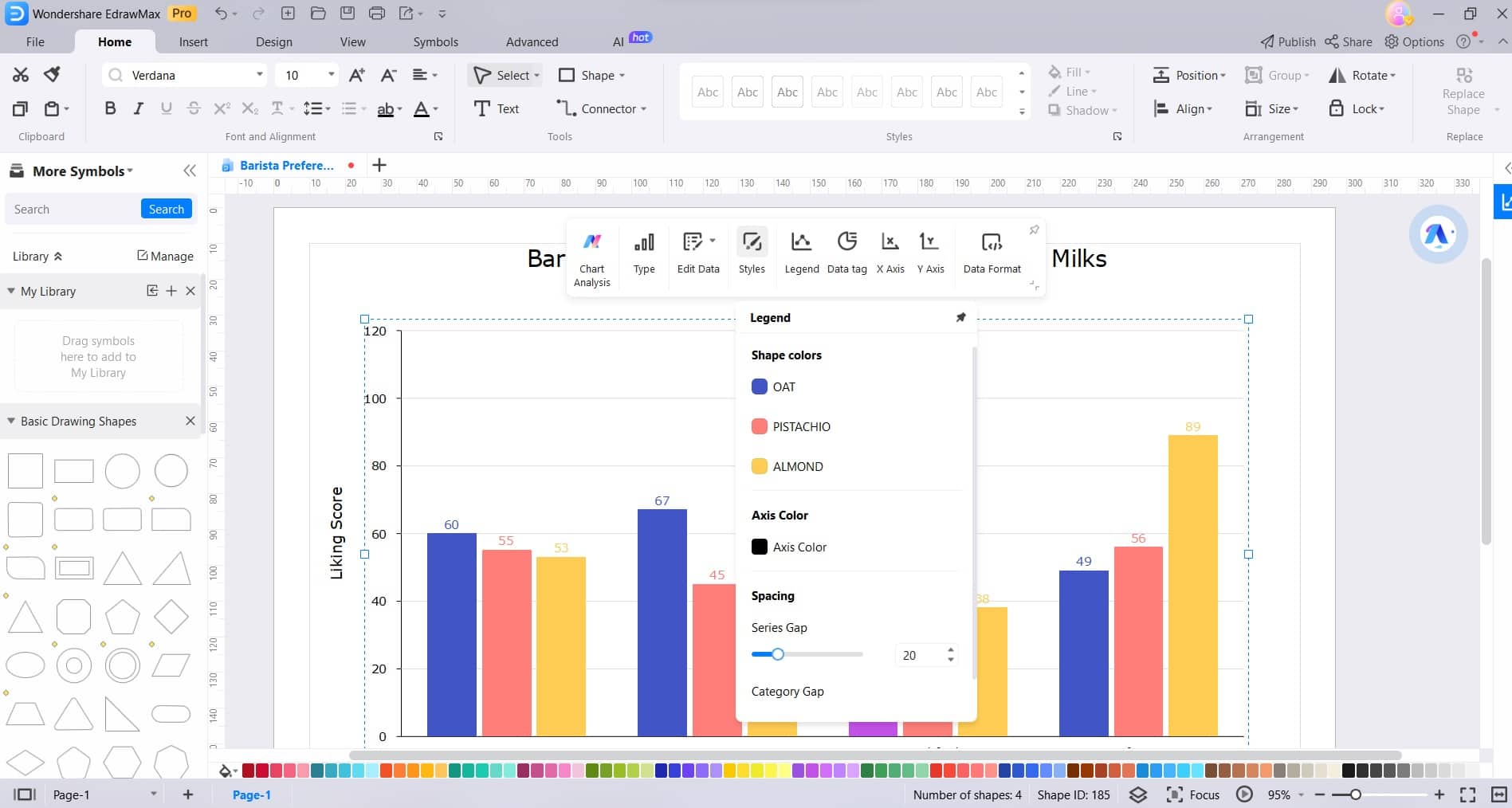
Schritt 5: Wenn Sie mit der Balkengrafik zufrieden sind, speichern Sie Ihr Projekt, um Ihren Fortschritt zu bewahren. EdrawMax ermöglicht es Ihnen, Ihre Arbeit in verschiedenen Formaten zu speichern, damit Sie sie leicht weitergeben und bearbeiten können.
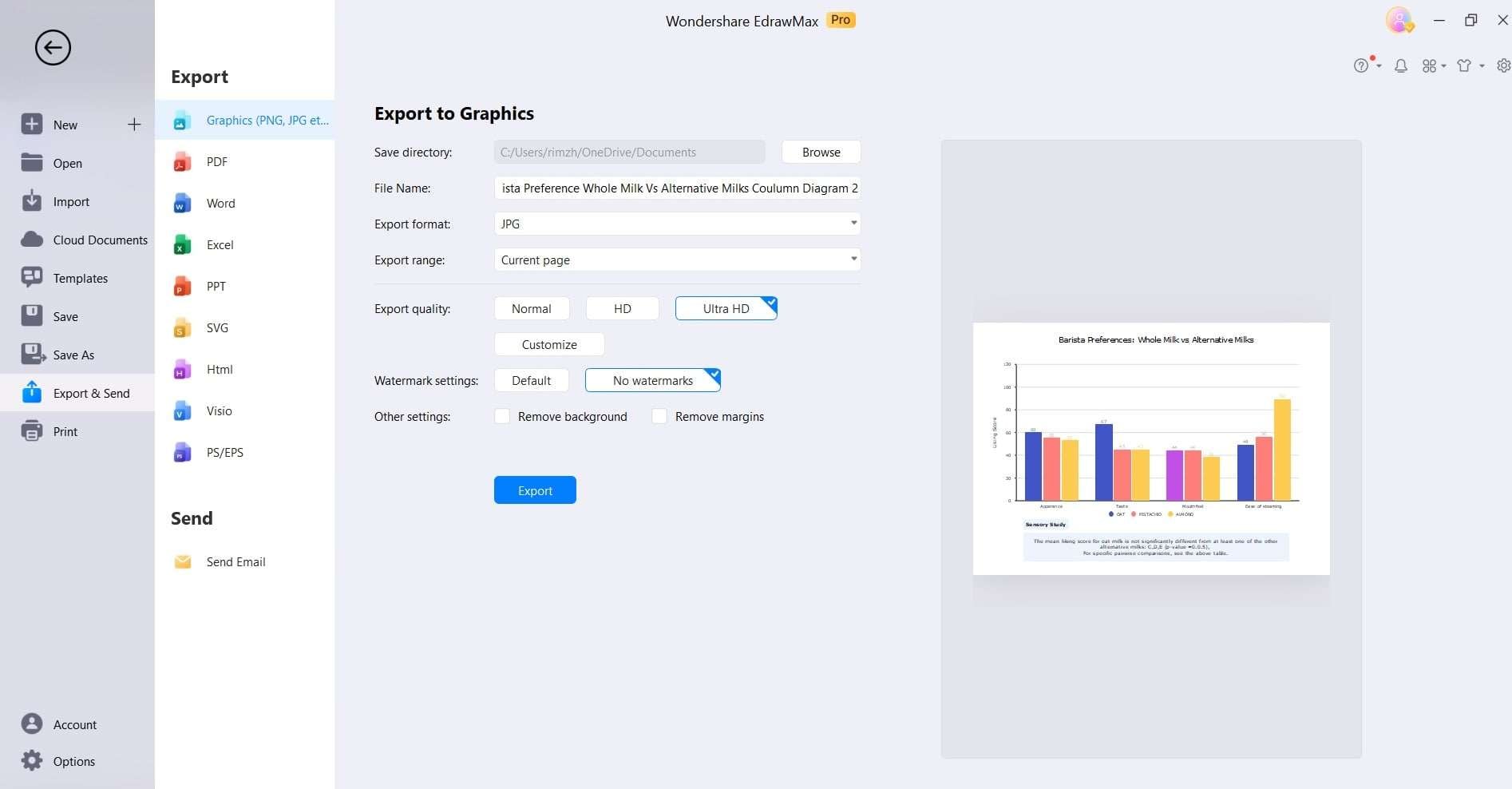
Mit EdrawMax haben Sie die Möglichkeit, visuell beeindruckende und hochgradig anpassbare Balkengrafiken zu erstellen, die Ihre Daten effektiv vermitteln. Beginnen Sie noch heute, Ihre Informationen mit Präzision und Stil zu visualisieren!
Fazit
Die Kunst der Erstellung von Balkengrafiken in Excel zu beherrschen, ist eine wichtige Fähigkeit für jeden, der mit Daten arbeitet. Während Excel grundlegende Funktionen zur Erstellung von Diagrammen bietet, hebt EdrawMax die Erfahrung mit seiner intuitiven Oberfläche und den umfangreichen Anpassungsoptionen an.
Mit EdrawMax können Sie mühelos visuell überzeugende Balkengrafiken entwerfen, die einen bleibenden Eindruck hinterlassen. Seine Vielseitigkeit und der große Umfang an Funktionen machen es zu einem unschätzbaren Tool für Fachleute in verschiedenen Bereichen.


